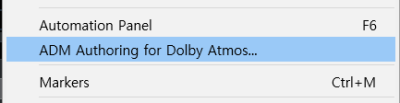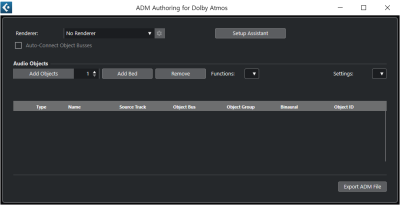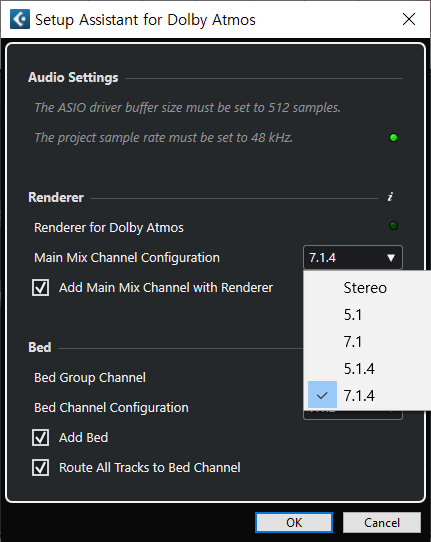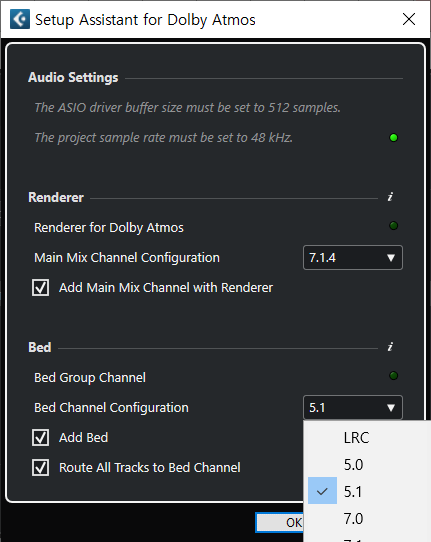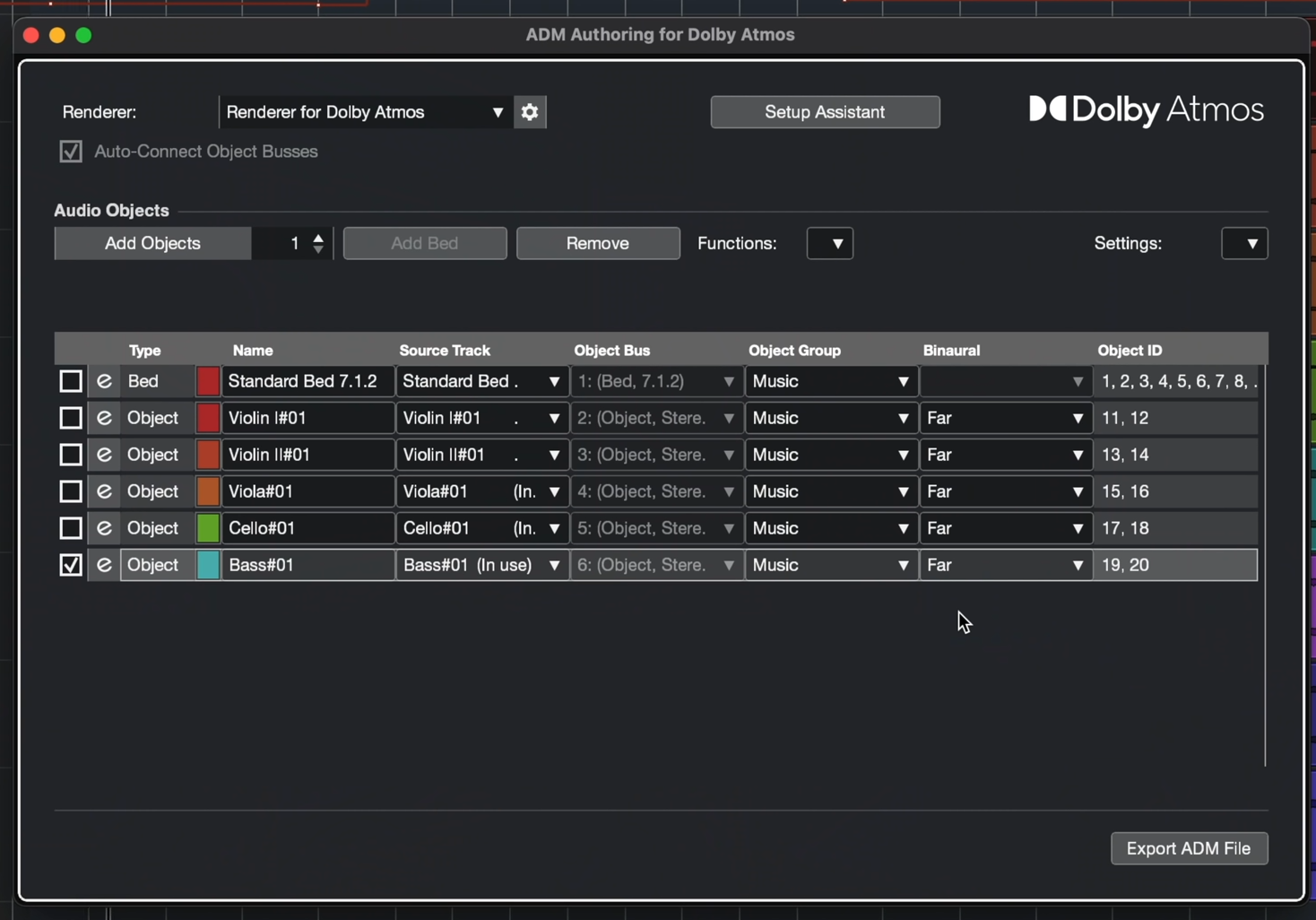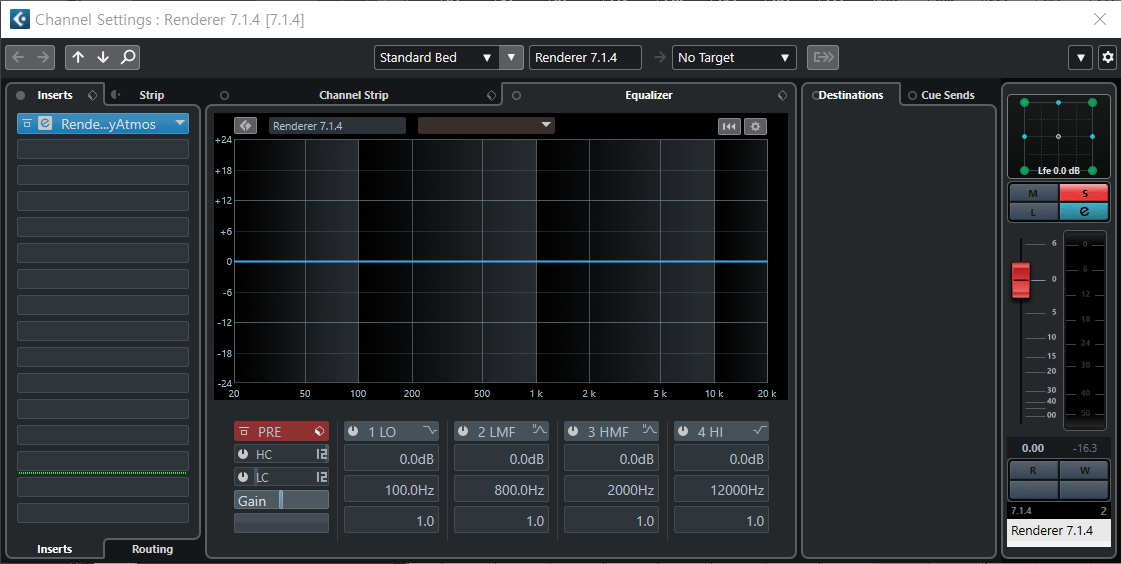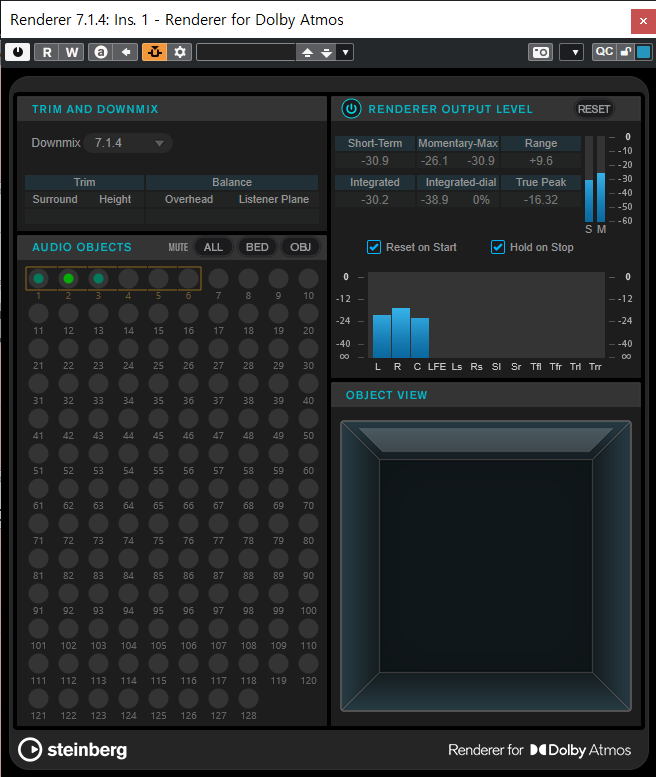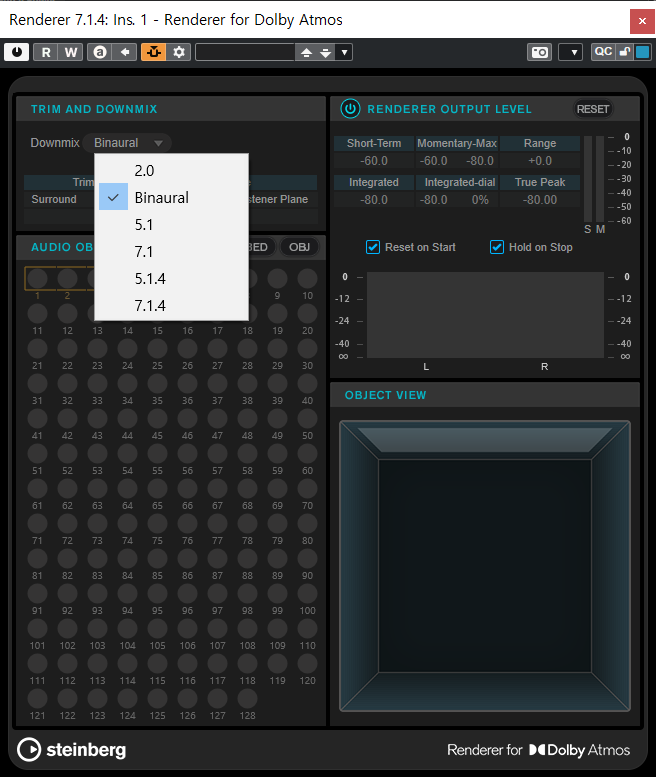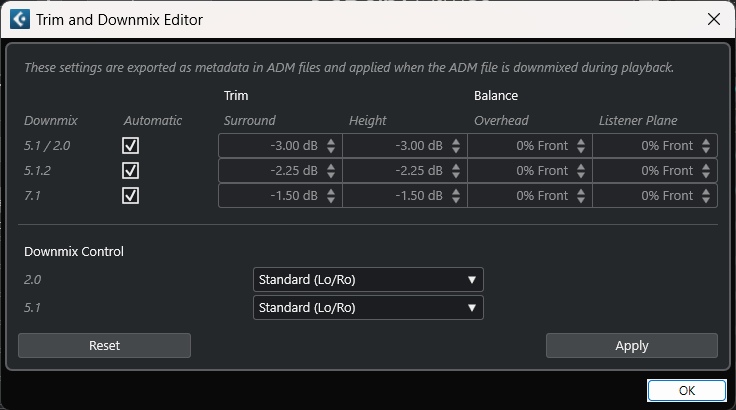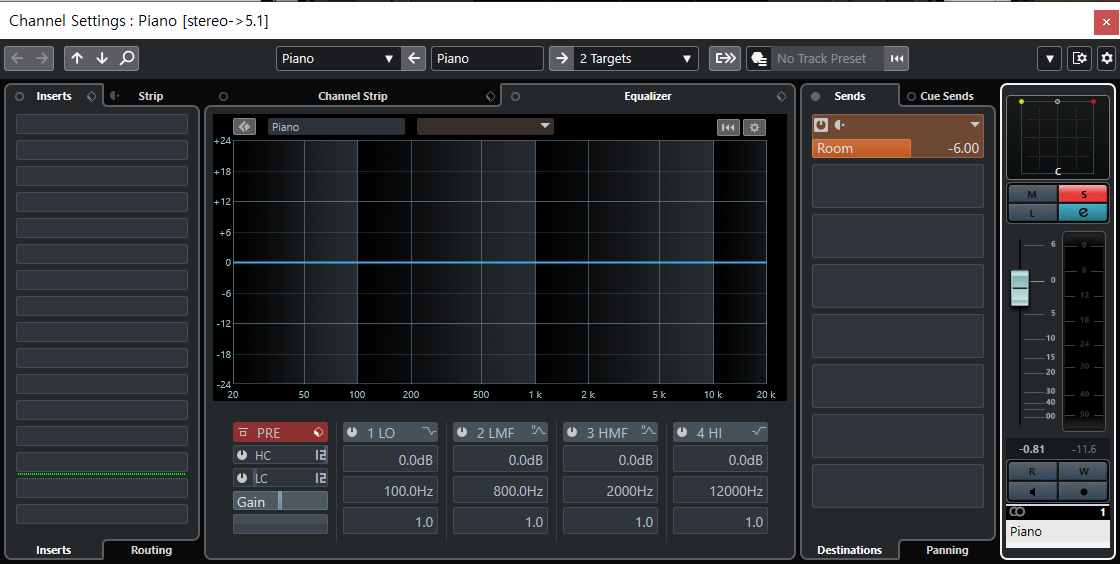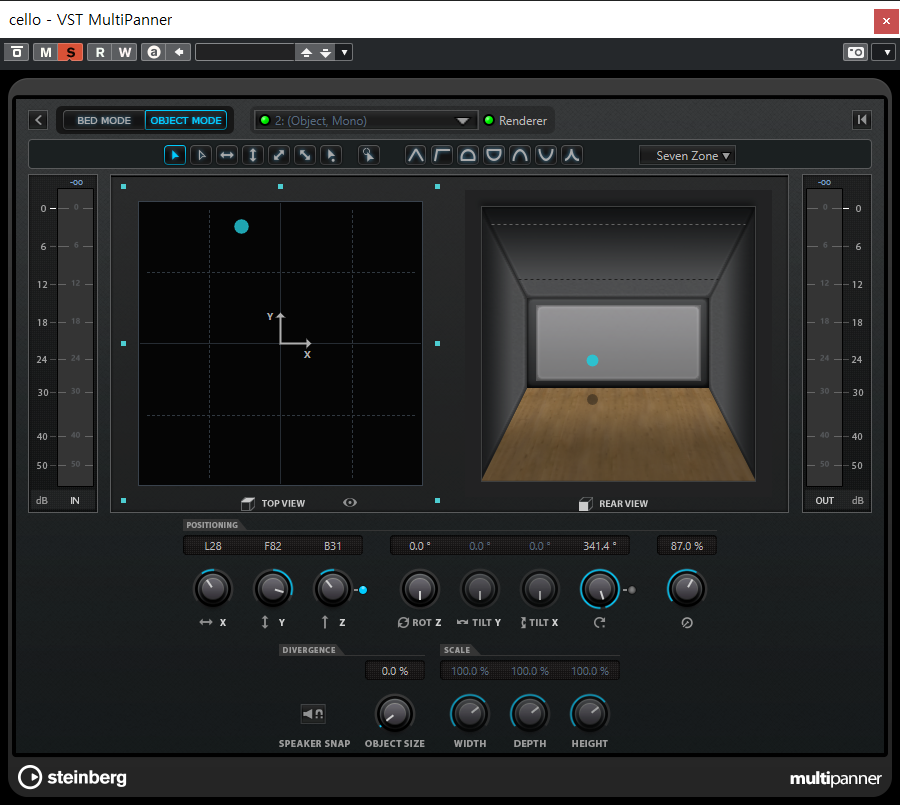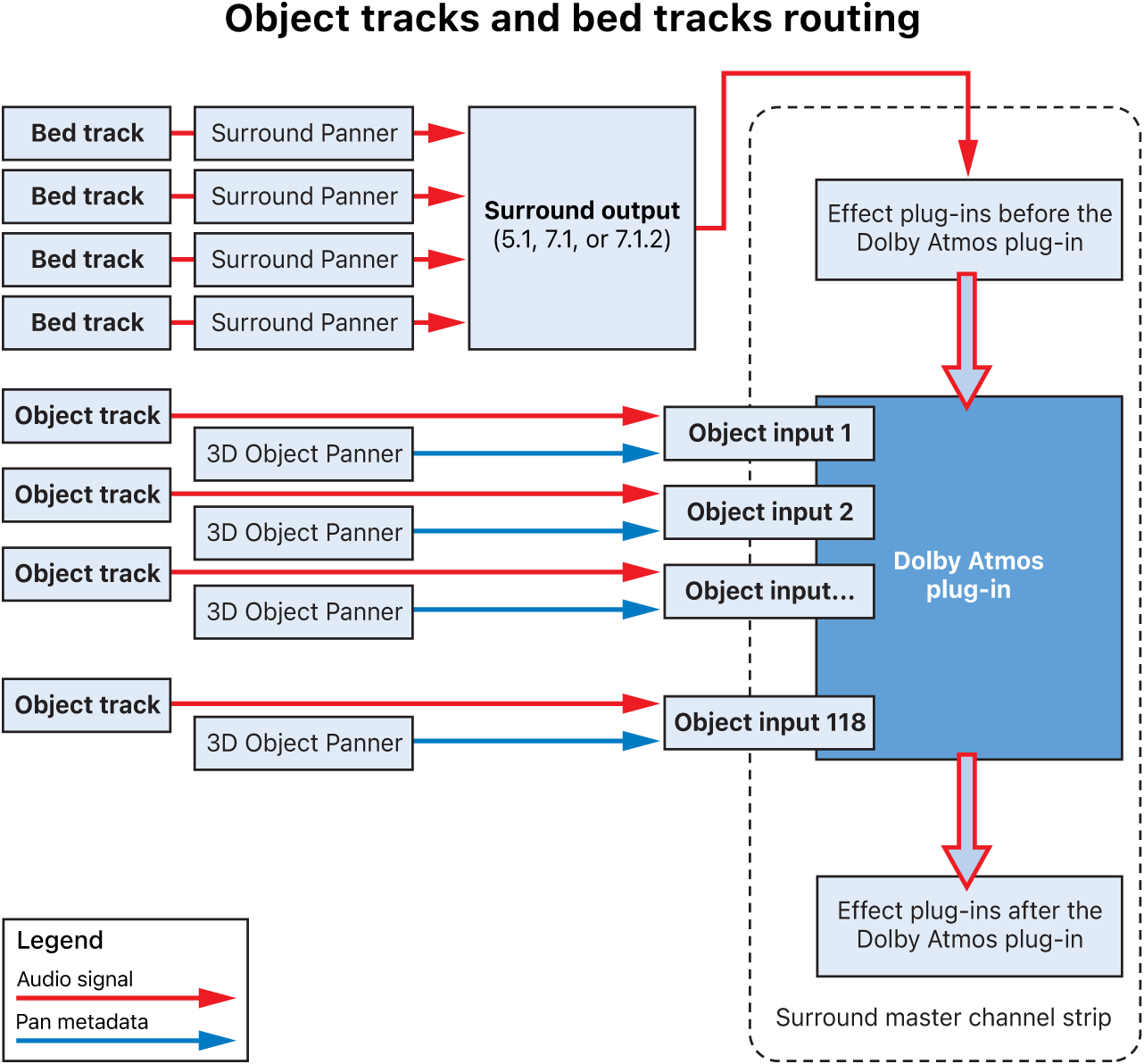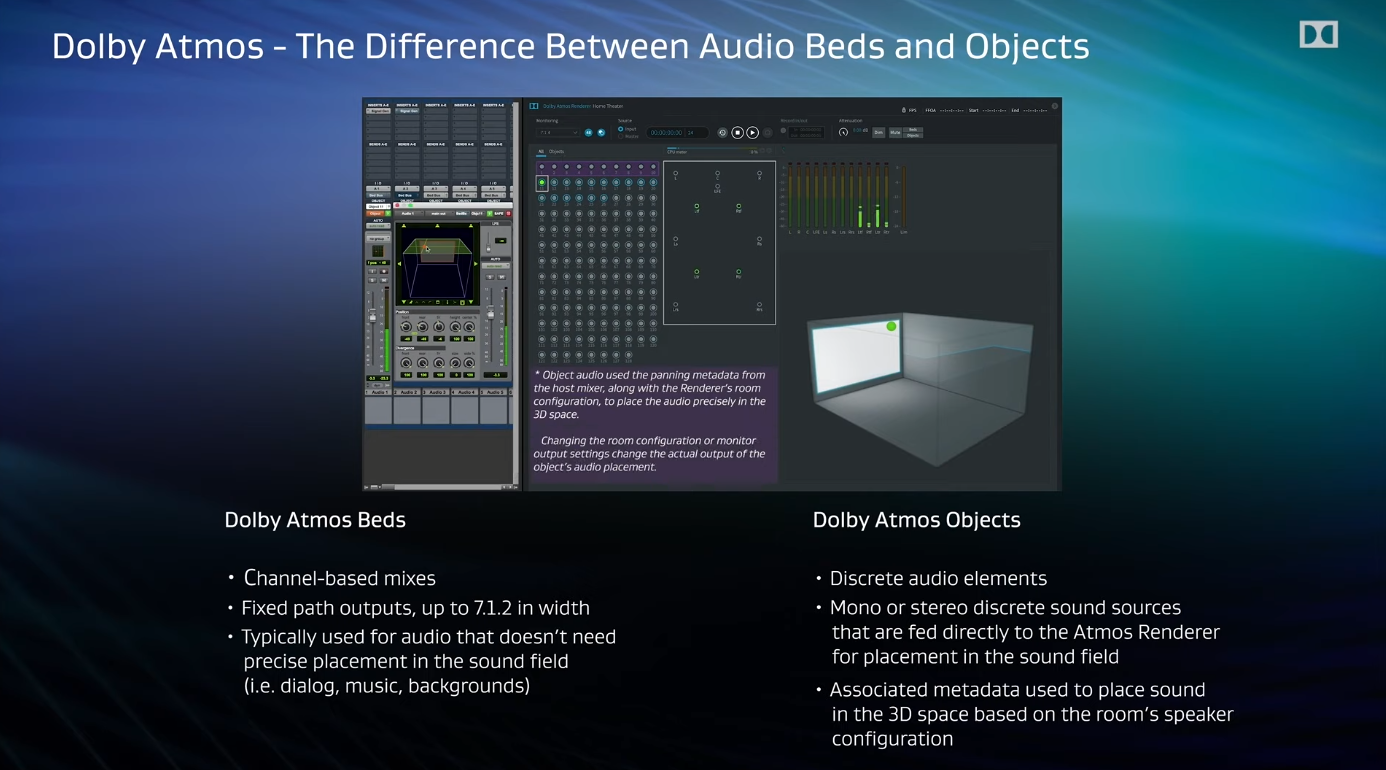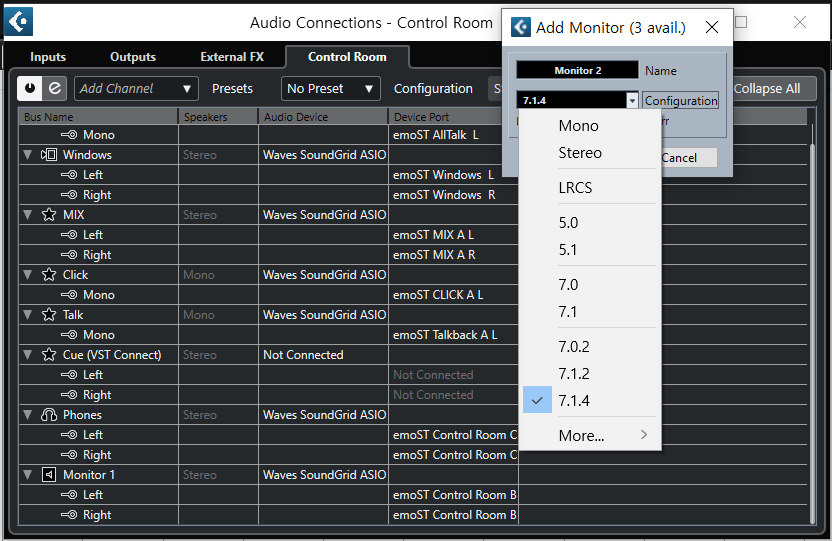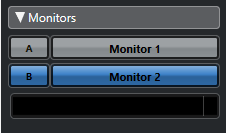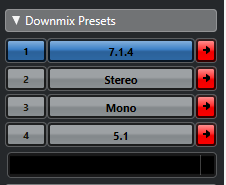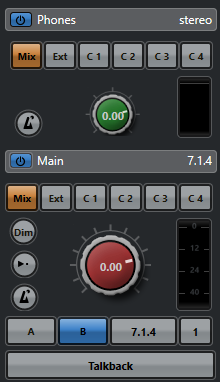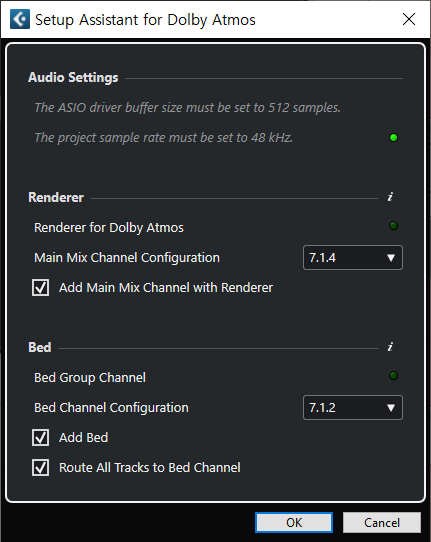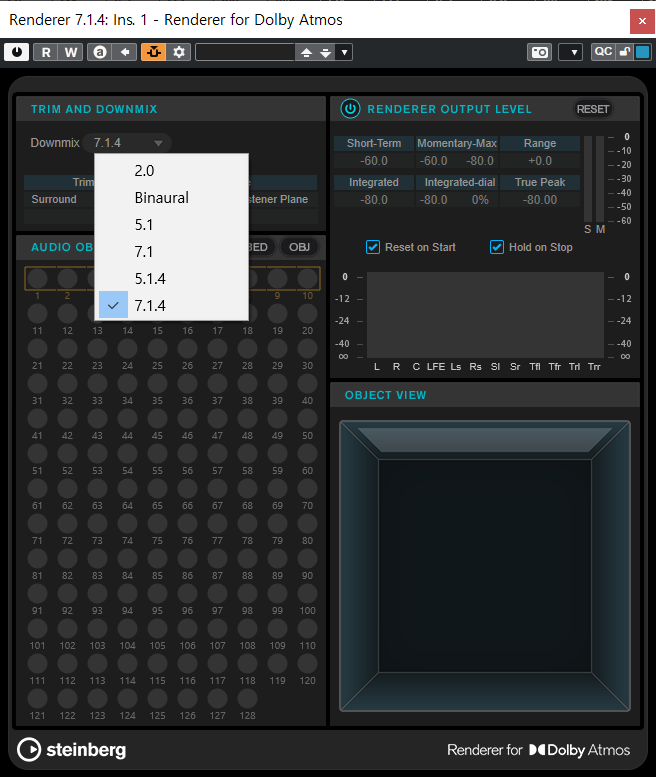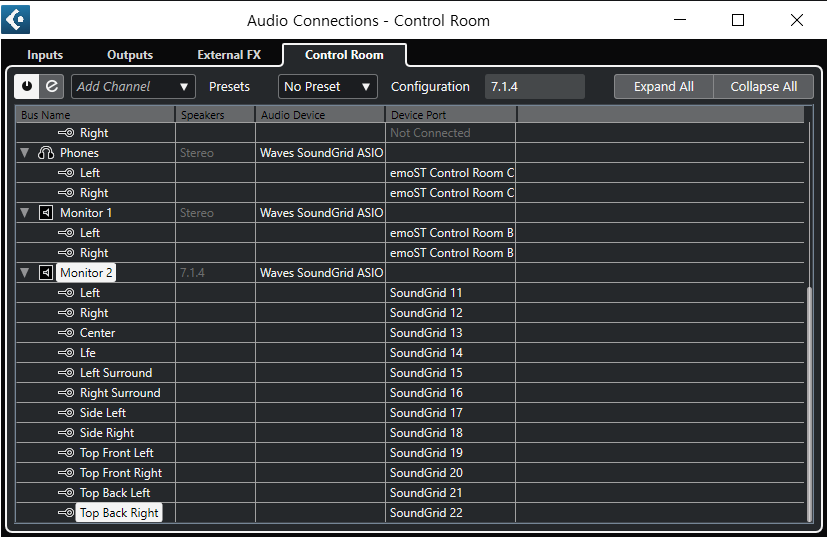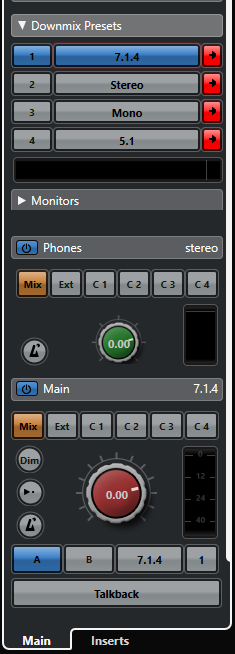목차
Dolby Atmos(Cubase Pro)
Dolby Atmos 프로젝트 설정 방법
Dolby Renderer 셋팅
이렇게 설정하면 7.1.4 Atmos 포맷의 Dolby Renderer 아웃풋 버스가 생성되고, 기본 BED 버스를 같이 설정한다면, 일반 채널들은 모두 BED 버스를 통해 Dolby Renderer 아웃풋 버스로 라우팅되게 됩니다.1)
기본 Bed 채널 셋팅
Dolby Atmos 프로젝트에서는 BED 버스가 매우 중요합니다. 왜냐하면, Dolby Renderer 를 Main 아웃풋에 인서트하게 되면, 해당 Main Output 버스의 모든 입력은 무시 되게 됩니다. 따라서 소리가 출력되지 않습니다. Main 아웃풋 버스를 믹스 버스로 사용할 수 없기 때문에, BED 라는 버스를 따로 설정하여 이 BED 버스를 믹스 버스로 대신 사용하게 됩니다.
이렇게 설정하면, 5.1 서라운드 포맷의 Standard BED 버스가 생성되고, Object로 지정되지 않은 모든 일반 오디오 트랙은 해당 BED 버스로 라우팅됩니다.
Dolby Renderer
위에서 Setup Assistant 를 통해 만들어진 Dolby Renderer Output 의 인서트를 보면 Dolby renderer 가 걸려 있음을 확인 할 수 있습니다.
이것을 열어 보면, 아래와 같습니다.
Trim and Downmix 에서 사용하는 스피커 레이아웃외에도 다른 셋업에서 어떻게 소리가 나올지 다운믹스하여 미리 모니터링 해볼 수 있습니다. 만약 헤드폰으로 작업하는 경우 여기서 바이노럴로 설정하여 헤드폰으로 모니터링이 가능합니다.
Downmix
Dolby Atmos는 Dolby Atmos 스피커 레이아웃 뿐만 아니라, Dolby 서라운드 스피커 레이아웃, 스테레오 등에서도 재생될 수 있게 하기 위하여 다운믹스 기능을 지원한다. 즉 하위 호환을 완벽히 지원한다. 하지만 Dolby 서라운드나 스테레오 스피커 레이아웃에서는 일반 서라운드, 스테레오로 재생되며 이머시브 오디오가 재현되지 않는다.
헤드폰에서 Dolby Atmos를 재생할 수 있도록 바이노럴 Render mode 도 또한 지원하는데 이 경우는 바이노럴 효과를 이용하기 때문에 이머시브 오디오가 재현이 가능하며 Near, Mid, Far의 거리감이 조절 가능하다.
아래에 설명한 Dolby 서라운드(5.1, 7.1)이나 스테레오 등으로의 다운믹스 공식을 살펴보면 높낮이 패닝된 사운드들의 경우는 모두 음량의 차이만을 구현하여 평면 음장으로 합산됨을 알 수 있다.
개별 채널의 VST multipanner
Setup Assistant 를 통해 설정한 BED 버스로 라우팅되는 일반 채널들의 Panner는 VST mulitpanner로 변경됩니다. 이것을 통해 소리의 3차원 위치를 패닝할 수 있습니다.
VST multipanner
해당 채널이 BED 버스로 라우팅되는 경우 BED 모드로 자동 설정되고, Object로 설정되어 바로 Dolby Renderer로 라우팅되는 경우 Object mode로 자동 설정됩니다. BEd 버스로 라우팅되는 채널은 BED 버스에 의해 패닝이 적용이 자연스럽습니다. 하지만 Object 채널은 Multipanner에서 패닝 정보를 담은 메타데이터를 Dolby Renderer로 전달합니다. 버스에 의한 패닝 표현이 안되기 때문에 Dolby Renderer가 직접 패닝 정보를 담아서 패닝을 구현해야 하기 때문입니다.
BED 와 Object 의 설정
Main 아웃풋 버스에 Dolby Renderer가 인서트되면 해당 버스의 모든 입력이 차단되고 믹스 버스로 사용할 수 없기 때문에, BED 버스가 실질적인 믹스 버스로 동작하게 됩니다.
믹스를 위한 FX 리턴, 버스 프로세싱 등은 모두 BED 버스에서 하게 됩니다.2)
ADMAuthoring for_Dolby Atmos…에서 Add object를 통해 Object를 설정할 수 있습니다.
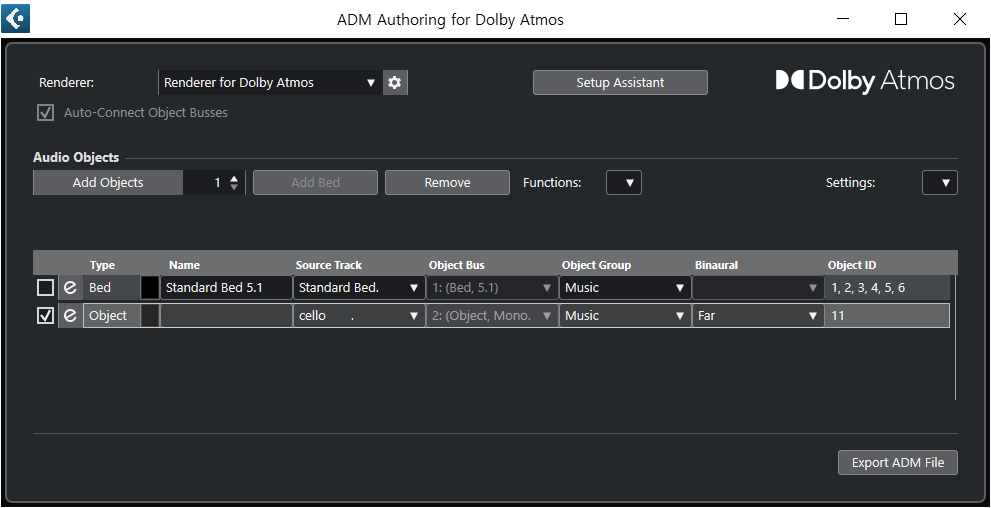
ADM Authoring
Dolby Atmos 로 믹싱된 결과물은 일반적인 Export로 멀티채널 오디오 파일로 만들면, 정상적인 Dolby Atmos 음원으로 사용 될 수 없습니다.
정상적으로 Dolby Atmos 음원으로 사용하기 위해서는
ADMAuthoring for_Dolby Atmos…에서 ExportADMFile을 통해 ADM BWF(확장자 wav) 파일을 Export5)할 수 있습니다.6)
Dobly Atmos 와 Control room의 연결
Control room Configuration
Control room Monitor out
Monitor 2 로 7.1.4 Atmos 스피커 레이아웃을 지정
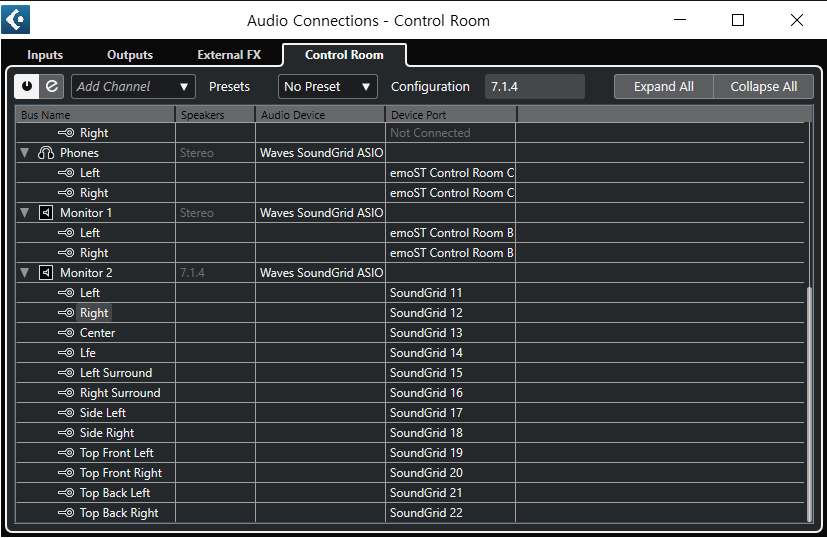
컨트롤룸에서 Monitor 를 선택한다.
Downmix Preset
Main Volume Control
컨트롤룸의 headphone out 과 Main out 에서 Volume, 모니터 선택, Dim, Mono, Mute 등의 모든 컨트롤이 가능합니다.
Setup assist를 통한 프로젝트 셋팅 예시
Dolby Atmos 셋업으로 모니터링 하면서 작업하는 경우
Main mix Channel Configuration - 7.1.4 레퍼런스의 경우
Dolby Renderer Downmix
이러한 경우 7.1.4 로 셋팅하고 레퍼런스 모니터링이 가능하며, 스테레오, 바이노럴, 5.1 등의 Downmix 설정을 통해, 해당 스피커 레이아웃에서 어떤 소리로 날지를 예측 모니터링 해볼 수도 있습니다.
Control room Monitor out
7.1.4 모든 스피커가 오디오 인터페이스나 컨버터의 출력으로 연결되서 소리를 내는 상황.
Cubase의 내장 모니터 컨트롤러로 쉽게 Dolby Atmos 스피커 레이아웃의 볼륨, Mute, Dim, Listen 등을 컨트롤 할 수 있습니다.
모든 스피커에 대해서 모니터 컨트롤이 동작하기 위해서는 컨트롤룸의 Donwmix Preset 에서 7.1.4 로 설정해야 합니다.
또한 Downmix Preset을 통해 5.1, 스테레오, 모노 등으로 모니터링이 가능합니다.
[공지]회원 가입 방법
[공지]글 작성 및 수정 방법